Jak zachować scalone komórki podczas wstawiania nowego wiersza w arkuszu Excel?
Podczas wstawiania nowego wiersza do scalonych komórek, nowo wstawione wiersze zostaną automatycznie połączone ze scalonymi komórkami, jak pokazano poniżej. Czy wiesz, jak wstawić wiersz bez scalania w programie Excel?
 |
 |
 |
Wstaw nowe wiersze i scal powyżej
Wstaw nowe wiersze bez scalania
Wstaw nowe wiersze i scal
Aby wstawić nowe wiersze i scalić powyżej, możesz kliknąć prawym przyciskiem myszy numer drugiego wiersza scalonych komórek i wybrać Wstaw z menu kontekstowego. Zobacz zrzut ekranu:
Note: jeśli scalone komórki znajdują się między wierszami 5 i 6, kliknij prawym przyciskiem myszy wiersz 6.
Następnie nowy wiersz został wstawiony i scalony powyżej.
Wstaw nowy wiersz bez scalania
Jeśli chcesz wstawić nowy wiersz bez scalania, wystarczy kliknąć numer pierwszego wiersza scalonych komórek i wybrać Wstaw z menu kontekstowego. Zobacz zrzut ekranu: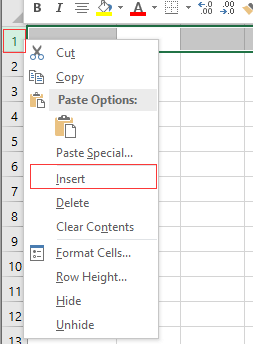
Następnie wiersz został wstawiony powyżej scalonej komórki.
 |
 |
 |
Scal te same komórki lub rozłącz komórkę
|
Najlepsze narzędzia biurowe
Zwiększ swoje umiejętności Excela dzięki Kutools for Excel i doświadcz wydajności jak nigdy dotąd. Kutools dla programu Excel oferuje ponad 300 zaawansowanych funkcji zwiększających produktywność i oszczędzających czas. Kliknij tutaj, aby uzyskać funkcję, której najbardziej potrzebujesz...

Karta Office wprowadza interfejs z zakładkami do pakietu Office i znacznie ułatwia pracę
- Włącz edycję i czytanie na kartach w programach Word, Excel, PowerPoint, Publisher, Access, Visio i Project.
- Otwieraj i twórz wiele dokumentów w nowych kartach tego samego okna, a nie w nowych oknach.
- Zwiększa produktywność o 50% i redukuje setki kliknięć myszką każdego dnia!

